在日常使用计算机时,可能会遇到开机后卡在登录界面,输入密码无响应,或点击登录后持续转圈却无法进入桌面的情况。这通常由系统更新失败、驱动程序异常、用户账户错误等原因引起。如果你的设备也出现类似问题,别慌张,跟随驱动人生一起来了解几种有效的解决办法。

一、重启设备并尝试进入安全模式
当电脑卡在锁屏页面时,可先进行强制重启(长按电源键 5-10 秒),再重新开机,查看是否能正常加载桌面。若问题依旧,建议尝试进入安全模式以进一步排查故障:
方法 1(适用于能够到达登录界面的情形)
在锁屏状态下,按住 Shift 键不放,然后点击 电源按钮 > 重启。
系统将跳转至 高级启动选项 界面,依次选择:疑难解答 > 高级选项 > 启动设置 > 重启。
重启完成后,按下键盘上的 F4 或 F5 键,即可进入 安全模式。
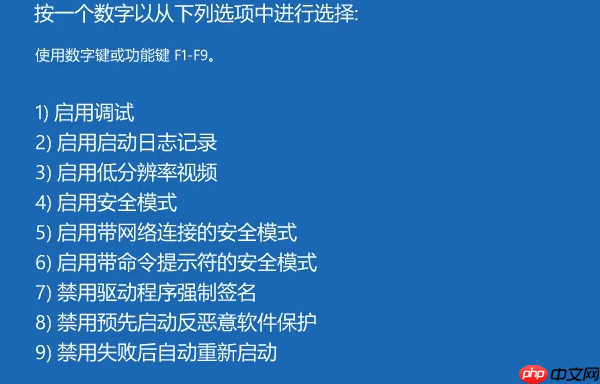
方法 2(适用于无法进入登录界面的情况)
开机过程中,在Windows标志出现前连续点击 F8(或 Shift + F8)键,尝试进入高级启动菜单。
在选项中选择 安全模式启动。
成功进入安全模式后,可以下载并安装“驱动人生”工具,对电脑驱动进行全面检测与修复。
打开软件后 → 点击“立即扫描”功能 → 对系统驱动进行全面检查。

扫描完成后点击“立即修复”,软件将自动匹配并安装兼容稳定的驱动版本,有效避免因驱动冲突导致的系统异常。
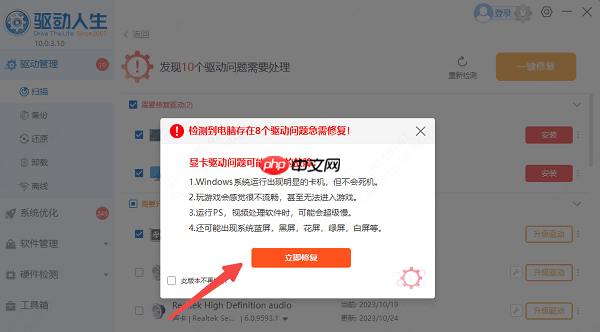
二、通过命令提示符修复系统文件
首先进行强制关机重启(长按电源键 5-10 秒),随后重新启动计算机。
在Windows启动过程中,按住 Shift 键,同时点击“电源”→“重启”。
进入 高级启动选项 后,选择 疑难解答 > 高级选项 > 命令提示符。
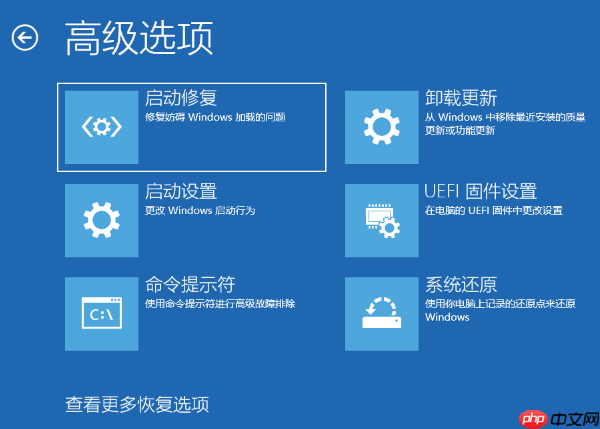
在命令行窗口中输入:sfc /scannow,然后按 回车 执行。
该命令会自动扫描并修复损坏或丢失的系统核心文件。修复完成后重启电脑,观察是否可以正常进入桌面环境。
三、系统还原或重新安装操作系统
如果上述操作均未能解决问题,最后可考虑使用系统还原或重装系统的方式处理:
系统还原:在安全模式下打开“系统还原”功能,选择一个在问题发生前创建的还原点进行恢复。
重置电脑:进入Windows设置 → 系统恢复 → 选择“保留我的文件”方式进行重置(此操作会保留个人数据,但卸载第三方应用程序)。






























